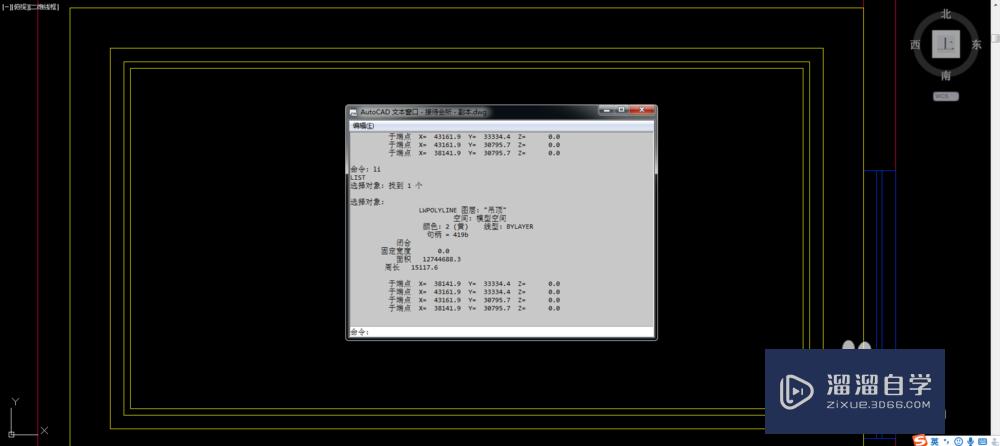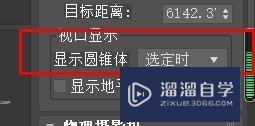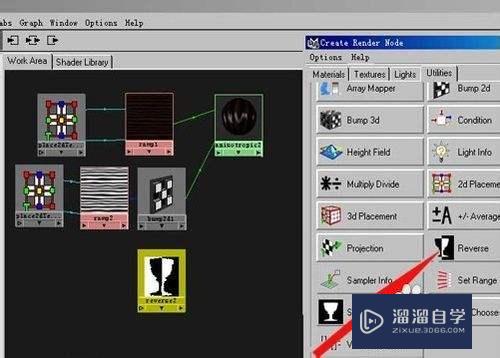CAD怎么调整拾取块的大小(cad怎么调整拾取块的大小快捷键)优质
在CAD中默认的拾取块很小。在选择线条时很困难。如果把拾取块调大以后就能方便很多。所以CAD怎么调整拾取块的大小呢?本次教程来带大家熟悉一下使用方法。
工具/软件
硬件型号:微软Surface Laptop Go
系统版本:Windows7
所需软件:CAD2014
方法/步骤
第1步
打开cad。这个时候可以看到拾取块很小。
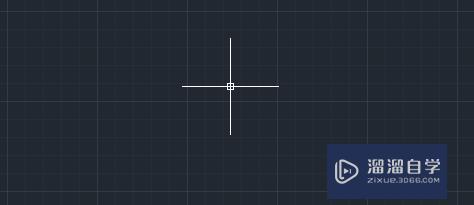
第2步
选择菜单栏中的工具选项。在弹出的下拉菜单中选择“选项”。
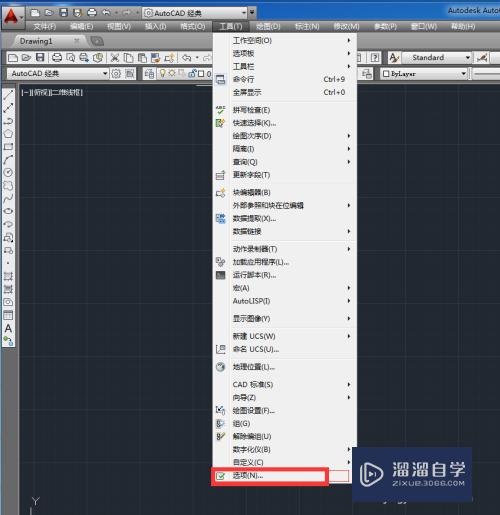
第3步
上面那一步。也可以通过点击左上角的CAD图标。在弹出的菜单中选择“选项”。
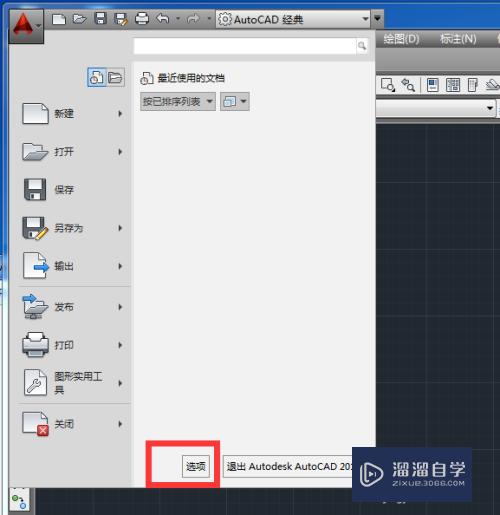
第4步
点击选项后。在弹出的窗口中点击“选择集”。
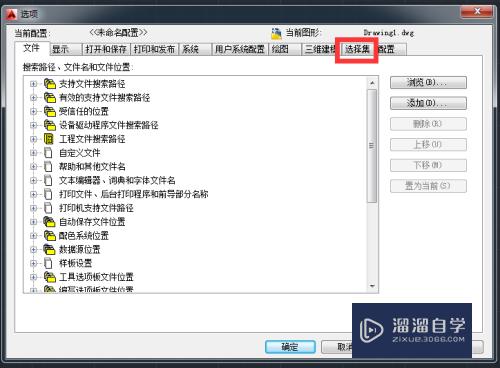
第5步
在选择集选项卡下。通过调整滑块。调整拾取框与夹点尺寸的大小。
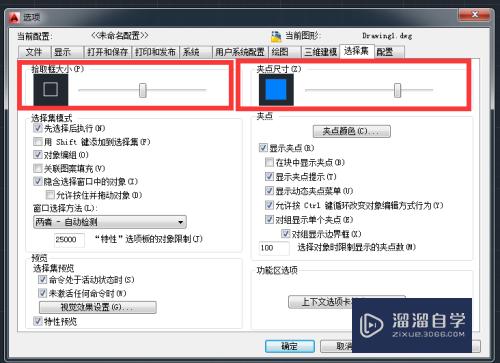
第6步
设置完拾取框大小与夹点以后。点击确认按钮。
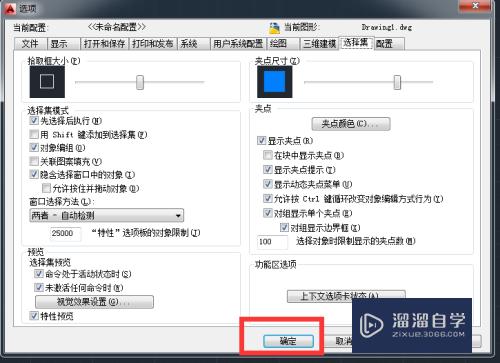
第7步
确认后界面会关闭。这时就能看到拾取点为调整后的大小了。
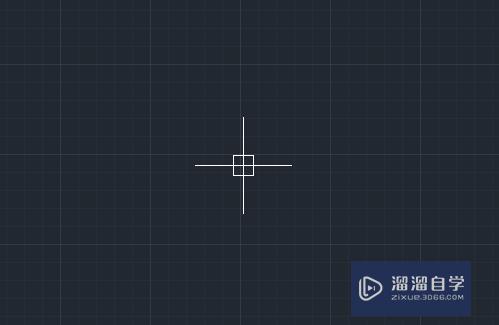
以上关于“CAD怎么调整拾取块的大小(cad怎么调整拾取块的大小快捷键)”的内容小渲今天就介绍到这里。希望这篇文章能够帮助到小伙伴们解决问题。如果觉得教程不详细的话。可以在本站搜索相关的教程学习哦!
更多精选教程文章推荐
以上是由资深渲染大师 小渲 整理编辑的,如果觉得对你有帮助,可以收藏或分享给身边的人
本文标题:CAD怎么调整拾取块的大小(cad怎么调整拾取块的大小快捷键)
本文地址:http://www.hszkedu.com/66902.html ,转载请注明来源:云渲染教程网
友情提示:本站内容均为网友发布,并不代表本站立场,如果本站的信息无意侵犯了您的版权,请联系我们及时处理,分享目的仅供大家学习与参考,不代表云渲染农场的立场!
本文地址:http://www.hszkedu.com/66902.html ,转载请注明来源:云渲染教程网
友情提示:本站内容均为网友发布,并不代表本站立场,如果本站的信息无意侵犯了您的版权,请联系我们及时处理,分享目的仅供大家学习与参考,不代表云渲染农场的立场!